答案:在WPS表格中进行除法运算可通过四种方法实现:一是使用“/”直接计算,输入如“=A1/B1”的公式;二是用QUOTIENT函数求整除结果,如“=QUOTIENT(A1,B1)”;三是通过数组公式“=A1:A10/B1:B10”批量处理数据,需按Ctrl+Shift+Enter生效;四是结合IF函数避免除零错误,如“=IF(B1=0,"无法除以0",A1/B1)”,提升公式容错性。
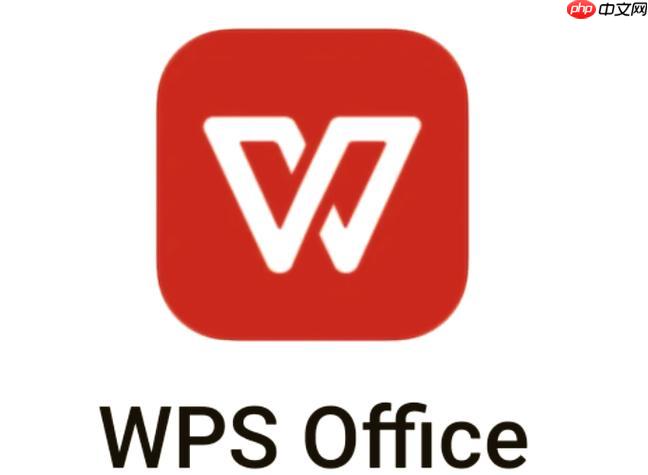
如果您在使用WPS表格时需要对数据进行除法运算,但不确定如何正确操作,可能会导致结果出错或显示异常。以下是几种在WPS表格中实现除法运算的有效方法:
在WPS表格中,可以通过输入包含除号(/)的公式来完成两个数值之间的除法运算。该方法适用于单元格内直接引用数值或单元格地址的情况。
1、选中需要输出结果的单元格。
2、输入等号“=”开始编写公式。
3、点击第一个参与运算的单元格,或直接输入其地址。
4、输入除号“/”。
5、点击第二个参与运算的单元格,或输入其地址。
6、按下回车键,即可得到除法结果。
当只需要获取两个数相除后的整数部分时,可以使用QUOTIENT函数。此函数会忽略余数,仅返回商的整数部分。
1、选中目标单元格。
2、输入“=QUOTIENT(”。
3、输入被除数所在单元格地址,后跟英文逗号“,”。
4、输入除数所在单元格地址。
5、补全右括号“)”,然后按回车确认。
注意:若除数为0,函数将返回#DIV/0!错误。
当需要对多组数据同时进行除法操作时,可使用数组公式提高效率。这种方法适合处理大量连续的数据对。
1、选中与原始数据行数相同的空白区域作为输出范围。
2、在编辑栏中输入公式,例如“=A1:A10/B1:B10”。
3、按下Ctrl+Shift+Enter组合键,使公式以数组形式生效。
此时每个对应位置的数值都会自动完成除法运算。
在实际应用中,除数可能为空或为零,这会导致出现#DIV/0!错误。通过嵌套IF函数可有效防止此类问题。
1、选中要显示结果的单元格。
2、输入“=IF(B1=0,"无法除以0",A1/B1)”。
3、根据实际使用的单元格地址调整公式中的引用。
4、按回车确认,当除数为0时将显示提示信息而非错误值。
关键点:使用条件判断提升公式的容错能力。
以上就是wps怎么除法_WPS表格进行除法运算的方法的详细内容,更多请关注php中文网其它相关文章!

全网最新最细最实用WPS零基础入门到精通全套教程!带你真正掌握WPS办公! 内含Excel基础操作、函数设计、数据透视表等

Copyright 2014-2025 https://www.php.cn/ All Rights Reserved | php.cn | 湘ICP备2023035733号